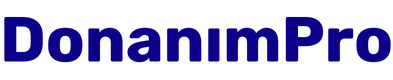$ads={1}
Google Chrome speichert Ihren Suchverlauf und Web Cookies, um die Ladezeit von Webseiten zu beschleunigen, und füllt Ihre Anmeldeinformationen automatisch aus, damit Sie sich anmelden können. Zusätzlich zum Löschen des Verlaufs in Chrome auf dem iPhone können Sie die Speicherung solcher Daten auch verhindern, indem Sie auf dem iPhone in den Inkognito-Modus wechseln.
{tocify} $title={Inhaltsverzeichnis}
Was ist der Datenschutzmodus von Google Chrome?
Wenn der Chrome-Datenschutzmodus auf Ihrem iPhone aktiv ist, werden keine Aufzeichnungen über die von Ihnen besuchten Websites oder die von Ihnen heruntergeladenen Dateien erstellt. Cookies, die Sie beim Surfen auf den Websites herunterladen, werden nach dem Schließen der Sitzung gelöscht. Allerdings bleiben einige im Inkognitomodus geänderte Browsereinstellungen sowie alle beim Anmelden hinzugefügten oder entfernten Lesezeichen erhalten.
Schritte zum Aktivieren des Google Chrome Datenschutzmodus auf dem iPhone
Um den Datenschutzmodus von Google Chrome auf Ihrem iPhone zu aktivieren, müssen Sie die folgenden Schritte ausführen:
- Öffnen Sie die Chrome-Anwendung auf Ihrem iPhone.
- Tippen Sie auf die drei Punkte in der unteren rechten Ecke.
- Tippen Sie im Menü auf den Abschnitt „Neuer Inkognito-Tab“.
Wenn Sie das Chrome Browserfenster öffnen, enthält der Hauptabschnitt eine Statusmeldung und eine kurze Beschreibung. Wenn Sie eine URL eingeben möchten, sollten Sie die Adressleiste oben auf dem Bildschirm verwenden. Wenn Sie im Inkognito-Modus in Google Chrome surfen, sehen Sie links neben der Adressleiste ein Logo mit Hut und Brille.
Sperren Sie Inkognito Tabs auf dem iPhone Google Chrome
Wenn Sie den Inkognito-Modus auf Ihrem iPhone aktiviert lassen, kann jeder problemlos auf diese Registerkarten zugreifen, wenn er auf Ihr Gerät zugreift. Gehen Sie folgendermaßen vor, um diese Inkognito-Tabs geöffnet zu halten, sie aber auch zu sperren:
- Öffnen Sie Google Chrome auf Ihrem iPhone.
- Tippen Sie auf das Symbol „Mehr“ (drei Punkte) und gehen Sie dann zu „Einstellungen“.
- Tippen Sie hier auf den Abschnitt „Datenschutz und Sicherheit“.
- Aktivieren Sie abschließend die Option „Inkognito-Tabs beim Schließen von Chrome sperren“.
Vorteile des Google Chrome Datenschutzmodus für das iPhone
Die Verwendung von Google Chrome im Inkognito-Modus auf dem iPhone bietet einige Vorteile. Lassen Sie uns Punkt für Punkt darüber sprechen:
- Wenn Sie den Inkognito-Modus aktivieren, speichert Chrome Ihre Besuche auf Websites, Cookies und Website-Daten sowie einige von Ihnen eingegebene Informationen nicht.
- Die von Ihnen heruntergeladenen Dateien und die von Ihnen erstellten Lesezeichen bleiben weiterhin erhalten.
iPhone Google Chrome Datenschutzmodus deaktivieren
Wenn Sie einen Inkognito-Tab in Google Chrome öffnen, wird der Datenschutzmodus im neuen Tab fortgesetzt. Um dies zu deaktivieren, müssen Sie alle Inkognito-Tabs schließen. Alles was Sie tun müssen ist:
- Öffnen Sie die Google Chrome-App auf Ihrem iPhone.
- Tippen Sie unten auf Tab wechseln. Wischen Sie über den Bildschirm nach rechts, um geöffnete Inkognito-Tabs anzuzeigen.
- Tippen Sie auf das X in der oberen rechten Ecke der Registerkarte, die Sie schließen möchten.
Mit diesen Schritten deaktivieren Sie den Datenschutzmodus von Google Chrome auf Ihrem iPhone.
Aktivieren Sie den Google Datenschutzmodus auf dem Mac
Sie können den Google-Datenschutzmodus auf anderen Mac-Computern als dem iPhone verwenden. Folgendes müssen Sie tun, um diese Funktion zu aktivieren:
Wenn Sie Google Chrome verwenden, können Sie im Inkognito-Modus im Internet surfen, ähnlich wie beim iPhone.
Gehen Sie folgendermaßen vor, um den Inkognito-Modus in Chrome auf dem Mac zu aktivieren:
- Gehen Sie zum Symbol mit den drei vertikalen Punkten auf der rechten Seite Ihres Browsers
- Wenn das Dropdown-Menü erscheint, wählen Sie Neues Inkognito-Fenster
Wenn Sie in Chrome ein neues Inkognito-Fenster öffnen, werden Sie feststellen, dass Ihr Browser schwarz ist. Sie können auf der Startseite auch auswählen, ob Sie Cookies von Drittanbietern blockieren möchten. Schalten Sie die Option je nach Ihren Vorlieben ein oder aus.